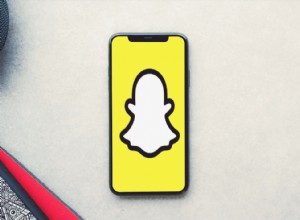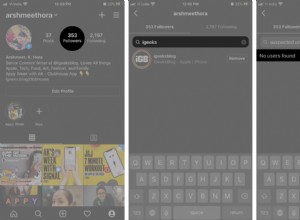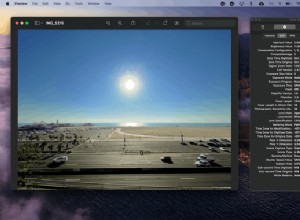إذا كنت مشتركًا في Apple Music ، فيمكنك إضافة وتنزيل الأغاني والألبومات وقائمة التشغيل ومحتوى الفيديو من كتالوج "موسيقى Apple" إلى مكتبة الموسيقى الشخصية الخاصة بك.
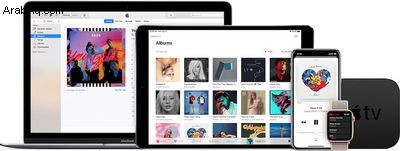
وإذا قمت بتشغيل مكتبة موسيقى iCloud على أجهزتك ، فإن محتوى "موسيقى Apple" في مكتبتك ستتم مزامنتها عبر كل منهم طالما تم تسجيل دخولهم إلى معرف Apple الخاص بك.
توضح لك الخطوات التالية كيفية تمكين iCloud Music Library على iPhone و iPad و Mac و PC.
تشغيل مكتبة موسيقى iCloud على أجهزة iOS
- ابدأ تشغيل الإعدادات التطبيق على iPhone أو iPad.
- انقر على موسيقى في قائمة التطبيقات.
- انقر على مكتبة موسيقى iCloud تبديل لتمكينه.

إذا كان لديك بالفعل موسيقى مخزنة على جهاز iOS الخاص بك ، فسيتم سؤالك عما إذا كنت تريد الاحتفاظ بها. إذا اخترت الاحتفاظ بالموسيقى ، تتم إضافة الموسيقى إلى مكتبة الموسيقى iCloud الخاصة بك. إذا اخترت حذف واستبدال ، ستتم إزالة الموسيقى الموجودة على جهازك واستبدالها بالمحتوى الموجود في مكتبة الموسيقى iCloud الخاصة بك. إذا اخترت دمج ، ستصبح أي أغانٍ على جهازك متطابقة في كتالوج Apple Music متاحة على أجهزتك الأخرى.
قم بتشغيل مكتبة موسيقى iCloud على جهاز Mac أو الكمبيوتر الشخصي
- ابدأ تشغيل iTunes على جهاز Mac أو الكمبيوتر الشخصي.
- في نظام التشغيل Mac ، حدد iTunes -> التفضيلات من شريط القوائم. على جهاز الكمبيوتر ، حدد تحرير -> التفضيلات من شريط قوائم نافذة iTunes.
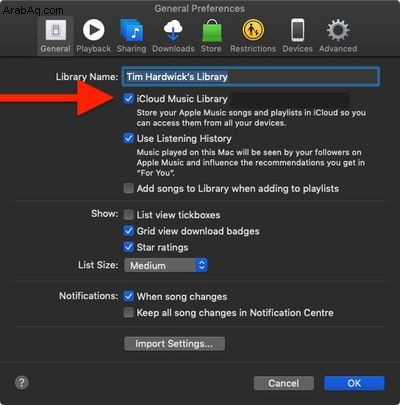
- في عام علامة التبويب ، حدد المربع بجوار مكتبة موسيقى iCloud لتمكينها.
- انقر فوق موافق .
بمجرد تمكين مكتبة الموسيقى iCloud على أجهزة iOS أو Mac أو الكمبيوتر الشخصي ، سيتمكن أي جهاز Apple TV أو Android تمتلكه أيضًا من الوصول إلى مكتبة الموسيقى iCloud تلقائيًا.